怎么给U盘分区
人气:1u盘分区,其实和硬盘分区是一样的,只是有时候会因为u盘中的PE系统等讯息阻碍了正常的分区操作,可以先尝试清理磁盘讯息之后,再进行分区操作即可。

操作方法
- 01
首先将u盘插在电脑的USB端口,如果不显示(或则异常),可以尝试插在其他的USB端口上。如果u盘找不到,可以参考一下经验↙

- 02
右键点击计算机(Windows XP 操作系统为我的电脑、Windows 8.1 操作系统 叫这台电脑)→管理。

- 03
计算机管理→储存→磁盘管理。
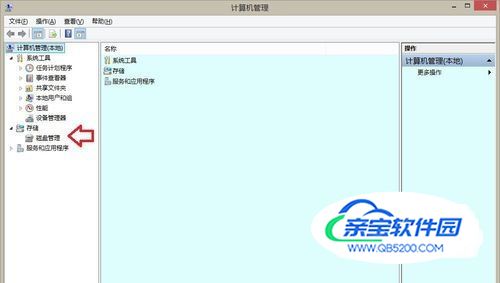
- 04
此时会有一个加载的过程,稍后……
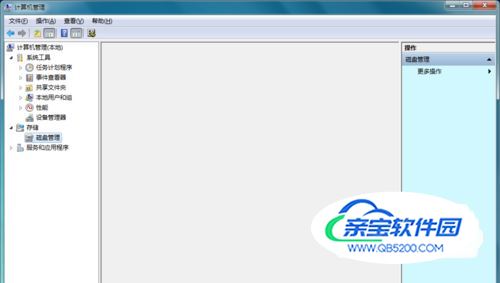
- 05
在弹出的设置框中找到u盘→右键点击u盘所在分区→弹出的菜单中有扩展卷、压缩卷、删除卷等选项(如果是灰色不可选择,说明此时处于写保护状态)。

- 06
将u盘的写保护开关拨在关闭写保护状态即可。

- 07
再次打开,右键菜单就有删除卷、压缩卷的选项可以使用了。

- 08
如果点击u盘的右键菜单还是灰色的,可能是一些数据的缘故锁住了,可以先清理一下u盘中的讯息。开始→运行→输入:CMD 点击确定(或按回车键),打开命令提示符窗口。
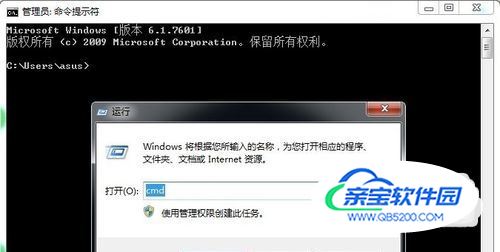
- 09
在提示符窗口输入:diskpart(按回车键执行命令)

- 10
此时会弹出另一个窗口,输入:select disk 1(按回车键执行命令)

- 11
注意:上述命令中写1,就是一个u盘,如有两个u盘就写2,以此类推。如果有两个以上的硬盘,这个操作尤其要谨慎,弄不好1就是硬盘!

- 12
然后,再输入清理磁盘信息的命令:clean (按回车键执行)正确操作,就会有成功地清除了磁盘的提示。

- 13
如果有u盘PE系统在其中,也可能不让清理,可以尝试返还空间的操作。
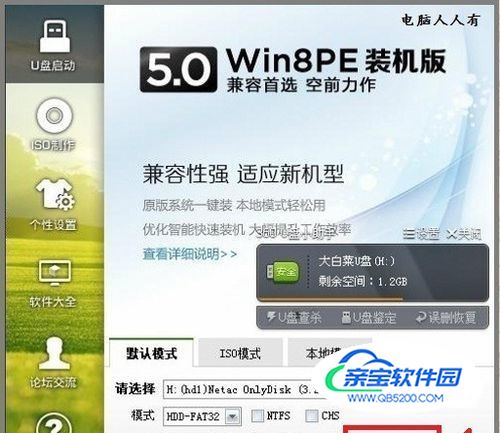
- 14
或者使用磁盘工具,直接分区即可。分区→调整分区大小。网盘分享路径http://pan.baidu.com/s/1qYTJMbU

加载全部内容